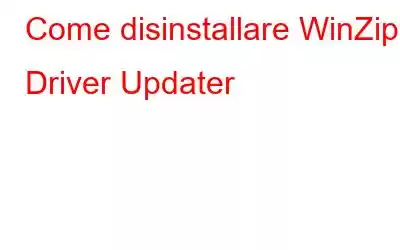Come suggerisce il nome, il programma di aggiornamento dei driver WinZip è un'utilità per l'aggiornamento dei driver progettata e sviluppata da WinZip System Tools. WinZip Driver Updater ha tutte le funzionalità che potresti desiderare in un affidabile programma di aggiornamento dei driver per PC Windows. Può eseguire una scansione rapida e mostrare i risultati insieme al rapporto sullo stato del conducente. Ma allora, perché è necessario disinstallare il programma di aggiornamento del driver WinZip? È un virus? Malware? E perché gli utenti di tutto il mondo lo disinstallano?
Leggi anche: Advanced Driver Updater e WinZip Driver Updater
Perché rimuovere WinZip Driver Updater
In generale, non si tratta di malware o virus, ma non è nemmeno un programma legittimo. Il software WinZip Driver Updater fa apparire sullo schermo pubblicità, finestre pop-up e altre informazioni indesiderate.
Se non l'hai scaricato tu stesso, è probabile che sia stato aggiunto con qualche altro software /programma installato di recente sul tuo dispositivo. Per questo motivo, devi rimuovere il programma di aggiornamento driver WinZip dal tuo dispositivo.
Leggi anche: 8 migliori software di aggiornamento driver per Windows 10, 11, 8, 7
Come disinstallare WinZip Driver Updater
Puoi rimuoverlo dal tuo PC manualmente o utilizzando un software affidabile di terze parti. Quindi, iniziamo con il metodo manuale.
Metodo 1: tramite pannello di controllo
- Premi l'icona "���" dalla barra di stato e digita "pannello di controllo" e aprilo premendo il tasto Invio.
- Ora cerca "Programmi e funzionalità" e toccalo.
- Apparirà davanti a te un elenco dei programmi/software installati sul tuo PC.
- Trova "WinZip Driver Update" dall'elenco e selezionalo toccandolo.
- Ora fai clic sul pulsante “Disinstalla” situato in alto.
Image Credit: WikiHow
- Se richiesto, premi nuovamente "Disinstalla" per confermare l'azione.
Quindi, ecco come puoi rimuoverlo manualmente dal tuo PC, ora diamo un'occhiata a secondo metodo.
Leggi anche: Il tuo PC funziona lentamente? Conoscere il motivo
Metodo 2: utilizzando uno strumento di terze parti
Alcuni problemi del computer possono essere difficili da risolvere, in particolare quando i file di Windows mancano o sono danneggiati o se desidera eliminare un programma nagware. Il tuo PC potrebbe essere parzialmente danneggiato se riscontri problemi nel correggere un errore. In questo caso, consigliamo vivamente ti ha chiesto di scaricare e installare Advanced System Optimizer, un programma che esegue la scansione del tuo computer e determina l'origine del problema e lo risolve.
ASO è un efficace strumento per pulire la RAM del PC e la spazzatura che aiuta anche a disinstallare eventuali file indesiderati/ programmi dubbi che non si disinstallano facilmente. È il miglior PC Cleaner poiché dispone di strumenti integrati che semplificano la manutenzione e l'ottimizzazione del tuo computer. Ti aiuterà a sbarazzarti di file obsoleti, dati spazzatura e altri file che potrebbero occupare spazio sul tuo computer e rallentarlo.
Dispone di diversi moduli per affrontare quasi tutti i normali problemi del PC. il tuo. Come l'ottimizzazione del computer, la riparazione del registro di Windows, l'aggiornamento dei driver, l'ottimizzazione del gioco, la protezione della privacy, la protezione del sistema e l'elenco potrebbe continuare. Voglio dire, basta nominare il problema e troverai uno strumento nell'ASO per risolverlo. Ad esempio, se desideri disinstallare un nagware o qualsiasi tipo di app/software fraudolento, c'è un "Gestione disinstallazione" nell'ASO per aiutarti in questo.
Leggi anche: Migliora Windows Prestazioni con Advanced System Optimizer
- Fai clic sul pulsante in basso e scarica Advanced System Optimizer.
- Dopo averlo installato, aprilo e sul lato sinistro della pagina troverai moduli diversi che affrontano diversi problemi del tuo PC.
- Fai clic su " Manutenzione regolare" che si trova in fondo all'elenco.
- Qui troverai quattro opzioni, fai clic su "Gestione disinstallazione".
- Apparirà davanti a te un elenco dei programmi/software installati sul tuo PC . Che sarà suddiviso in tre diverse categorie. Questi sono "Tutti i programmi", "Programmi più grandi" e "Programmi più recenti".
- Resta sulla scheda "Tutti i programmi" e cerca nell'elenco "WinZip Driver Updater", toccalo e premi il pulsante " Disinstalla" situato nell'angolo in basso a destra della finestra.
- Apparirà quindi una finestra popup che ti chiederà se "Disinstalla" o "Ripara" " Esso. Scegli "Disinstalla".
Leggi anche: Perché il tuo PC ha bisogno di un ottimizzatore di sistema avanzato
Per concludere
Ecco come disinstallare WinZip Driver Updater dal tuo PC. Advanced System Optimizer è una soluzione all-in-one per il tuo normale PC professionista problemi. Ti aiuta a pulire la RAM, riparare il registro di Windows, aggiornare i driver, deframmentare il disco rigido per ottimizzare le prestazioni e molto altro ancora. Quindi, installalo e provalo e rimuovi facilmente qualsiasi programma o nagware ostinato. Puoi trovarci anche su Facebook, Twitter, YouTube, Instagram, Flipboard e Pinterest.
leggi: 0